El Apple Watch siempre ha sido un producto que cuida la salud de sus usuarios. Y en la próxima actualización de watchOS 6, Apple Watch también se ocupará de su salud auditiva. En la WWDC '19, Apple anunció una nueva plataforma watchOS centrada en la salud llamada Noise. Como puede adivinar, la función está destinada a proteger sus oídos de niveles de ruido peligrosos. A continuación, le indicamos cómo puede acceder a las funciones de la aplicación Noise.
Contenido
- Relacionado:
- ¿Qué es la aplicación Noise?
- ¿Por qué necesito una aplicación de medición de decibelios?
- ¿Cuál es el nivel de ruido aceptable?
- ¿Dónde está la aplicación Noise en tu Apple Watch?
- ¿Cómo protege Noise mi privacidad?
-
Usando la aplicación Noise
- Verifique el nivel de ruido en tiempo real
- Configurar notificaciones de ruido en Apple Watch Series 4 y superior
- Verificar el análisis de datos en Salud
-
Otras formas de protegerse contra la pérdida auditiva
- Artículos Relacionados:
Relacionado:
- ¿No se puede instalar watchOS 6 en Apple Watch? Mira estos consejos
- Aquí están las 4 principales mejoras de salud y estado físico en watchOS 6
- Todo lo que necesita saber sobre el uso de la App Store en su Apple Watch
- Así es como puede verificar cuándo llegó un mensaje en su Apple Watch
- Libera espacio de almacenamiento en tu Apple Watch con estos sencillos consejos
¿Qué es la aplicación Noise?
La nueva aplicación Noise, esencialmente, es una aplicación que detecta ruidos fuertes en su entorno y le envía una notificación advirtiéndole que podrían causar pérdida auditiva.
Ruido configura el micrófono incorporado para medir el nivel de decibelios de su entorno y los ruidos en él. Cuando alcanza un cierto umbral, te enviará una notificación automáticamente.
También puede abrir la aplicación Noise si cree que se encuentra en un entorno ruidoso para ver el nivel de decibelios del ambiente.
¿Por qué necesito una aplicación de medición de decibelios?
La exposición repetida a sonidos por encima de un cierto nivel de decibelios puede afectar negativamente su audición. En otras palabras, puede provocar pérdida de audición, incluso si no se da cuenta.
Hasta ahora, es posible que ni siquiera haya pensado mucho en los ruidos fuertes que contribuyen a la pérdida auditiva. Y el gran problema de la pérdida auditiva es que, por lo general, ocurre de forma gradual. En otras palabras, es posible que no note que está perdiendo la audición hasta que sea demasiado tarde para hacer algo al respecto.
Pero gracias a la aplicación Noise, puede comenzar a tomar medidas preventivas para salvar su audición a largo plazo.
Incluso si no le molestan los ruidos fuertes, exponerse a entornos ruidosos puede exacerbar la pérdida auditiva. Cuando Noise te advierte de una situación demasiado ruidosa, puedes tomar medidas para retirarte, ponerte tapones para los oídos o darte un descanso a tus oídos.
¿Cuál es el nivel de ruido aceptable?
De forma predeterminada, la aplicación Noise le enviará una notificación de advertencia si el nivel de ruido promedio en su entorno alcanza o supera los 90 decibeles durante tres minutos. Se trata del sonido de una motocicleta o de una cortadora de césped.
Sentirás un toque suave en tu muñeca y aparecerá una alerta en tu Apple Watch. Simplemente tóquelo para ver el nivel de decibelios ambientales y más información sobre la pérdida auditiva.
En cuanto al contenido, un susurro suave ronda los 40 decibelios, mientras que el despegue de un avión ronda los 120 decibeles. Puede encontrar más información sobre los decibelios y la pérdida auditiva en esta página web de OSHA.
¿Dónde está la aplicación Noise en tu Apple Watch?
Si está ejecutando iOS 13 y watchOS 6 y está buscando la aplicación Noise en vano, hay algunas cosas que debe tener en cuenta.
Por un lado, el La aplicación Noise solo está disponible en el Apple Watch Series 4. Los modelos de Apple Watch más antiguos no podrán usarlo como una aplicación directamente desde el Apple Watch.
También tenga en cuenta que no hay una aplicación Noise real instalada en su Apple Watch en las unidades Apple Watch más antiguas. Puede explorar otras aplicaciones para una función similar si tiene un Apple Watch más antiguo. Una de esas aplicaciones es DecibelX.
En la unidad de reloj más antigua, puede sin embargo habilitar la supervisión de los niveles de audio de los auriculares Como se muestra abajo.
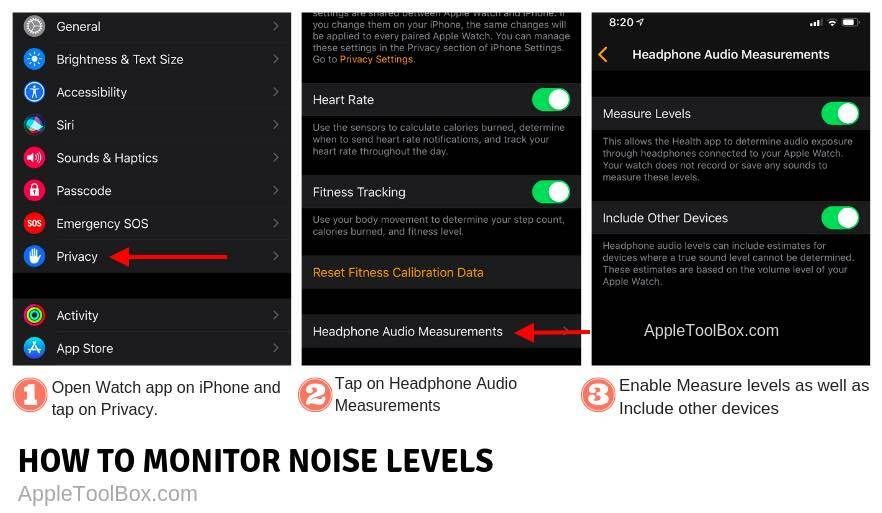
- Abra la aplicación Watch en su iPhone
- Toca Privacidad
- Toque en Medidas de audio de los auriculares
- Habilite Medir niveles aquí en la pantalla
- Habilitar Incluir otros dispositivos
Esta función funciona con AirPods y otros auriculares con certificación MFi.
¿Cómo protege Noise mi privacidad?
Si eres un consumidor consciente de la privacidad, la sola idea de que una aplicación escuche tus actividades diarias probablemente desencadenará inmediatamente algunas señales de alerta.
No se preocupe, Apple ya lo ha considerado. La aplicación Noise solo usa el micrófono para analizar el nivel de decibelios de su entorno.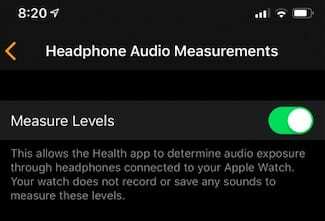
No graba ni guarda ningún audio. Por eso, tampoco tienes que preocuparte de que el audio salga de tu dispositivo o termine en un servidor en algún lugar.
Usando la aplicación Noise
Ahora que sabe por qué Apple ha incluido Noise en watchOS y por qué es posible que desee utilizarlo, aquí le explicamos cómo hacerlo en su Apple Watch.
Verifique el nivel de ruido en tiempo real
Si bien la aplicación Noise lo alertará automáticamente, también puede verificar el nivel de ruido actual utilizando la aplicación Noise si tiene el Apple Watch Series 4 y superior.
- Presione la corona digital y vaya a la pantalla de inicio.
- Busque y toque la aplicación Noise.
- Desde aquí, verá que el nivel de ruido a su alrededor muestra cambios en tiempo real. Calificará el nivel de ruido como OK o Alto, y puedes tocar Más información para obtener información adicional.

Controle los niveles de ruido en tiempo real.
También puede abrir la aplicación Noise usando Siri o agregarla a su base de Apple Watch o usar el nuevo watchOS 6 Infograph modular y agregarla.
Configurar notificaciones de ruido en Apple Watch Series 4 y superior
Como mencionamos, la aplicación Noise le enviará notificaciones de forma predeterminada después de instalar watchOS 6. Pero puedes configurar estas notificaciones.
- Abra la aplicación Watch en su iPhone.
- En la pestaña Mi reloj, busque la aplicación llamada Ruido.
- Toque Ruido.
- Desde aquí, debería ver una opción para habilitar o deshabilitar las mediciones de sonido ambiental.
Vale la pena señalar que también puede deshabilitar las mediciones de sonido ambiental y establecer un umbral manual.
Simplemente toque el campo Umbral de ruido debajo de Notificaciones de ruido. Habrá una lista de opciones, desde Desactivado hasta 100 decibeles.
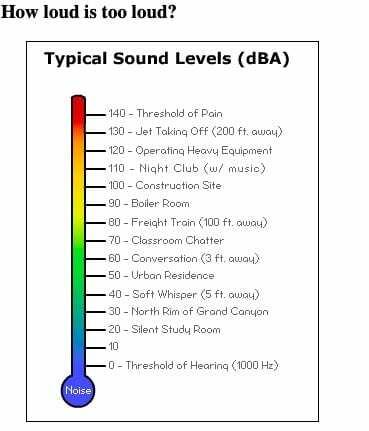
Por supuesto, recomendamos seguir con el nivel de notificación de ruido recomendado por Apple de 80 decibeles. OSHA proporciona recomendaciones sobre la niveles de decibelios apropiados.
Verificar el análisis de datos en Salud
Si tiene curiosidad sobre el nivel de ruido en tiempo real, aquí hay una nueva sección de Ruido en la aplicación iOS Health.
Esta sección enumera todos los niveles de decibelios registrados. Eso podría permitirle comprender mejor cuándo y dónde está expuesto a niveles de sonido peligrosos.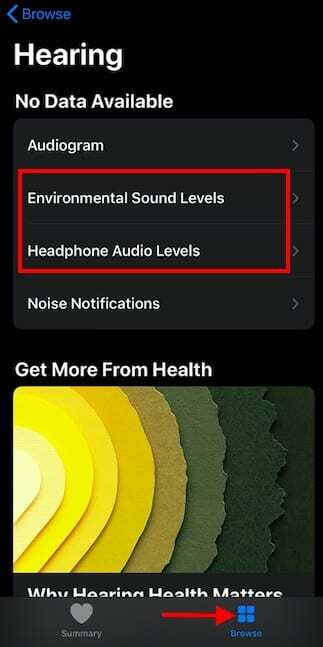
- Abra la aplicación de salud en su iPhone
- Toque Examinar> Audición
- Puede comprobar los niveles de audio de los auriculares y los niveles de sonido ambiental
Podrás ver información adicional que no está disponible actualmente en la aplicación Noise. Eso incluye cuándo Noise le envió notificaciones y tendencias históricas sobre el nivel de ruido.
Otras formas de protegerse contra la pérdida auditiva
La pérdida de audición no puede ocurrir simplemente debido a entornos ruidosos. A veces, puedes dañarte a ti mismo si escuchas música demasiado alta en tus auriculares.
Afortunadamente, Apple tiene un par de soluciones.
Incluso si no está familiarizado con las "guerras del volumen" de la música, probablemente haya notado que las canciones pueden fluctuar enormemente en volumen.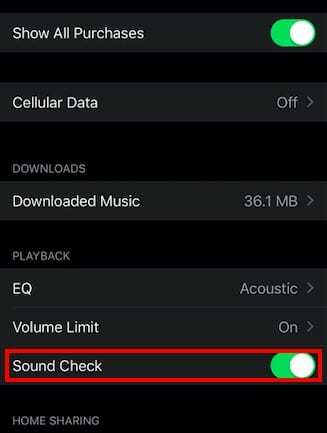
Para igualar el volumen de toda la música que escuchas en Apple Music en iOS, Apple ha incluido la función Sound Check. Puede habilitarlo en Configuración -> Música -> Reproducción y verificación de sonido.
Esperamos que el artículo le haya resultado útil. Háganos saber en los comentarios a continuación si tiene alguna pregunta.

Mike es un periodista independiente de San Diego, California.
Si bien cubre principalmente Apple y tecnología de consumo, tiene experiencia en escribir sobre seguridad pública, gobierno local y educación para una variedad de publicaciones.
Ha ocupado varios puestos en el campo del periodismo, incluido el de escritor, editor y diseñador de noticias.